Win10系統解除默認網速限制的設置教程:
1、按下鍵盤上的“win+r”組合鍵,打開運行對話框,輸入命令gpedit.msc,點擊確定;
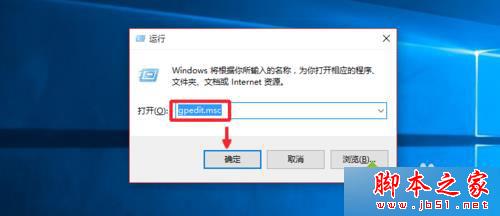
2、本地組策略編輯器界面,點擊計算機配置中的管理模板;
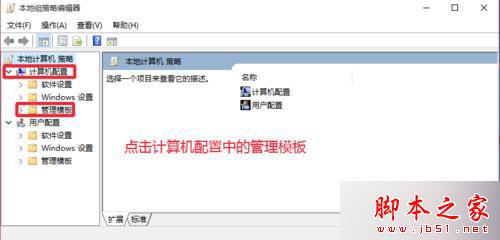
3、網絡中,點擊右側的QOS數據包計劃程序,打開進入;
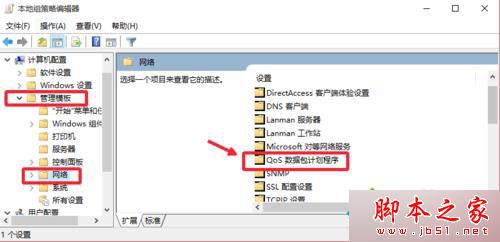
4、限制在窗口中,點擊這裡的限制可保留帶寬選項,打開進入;
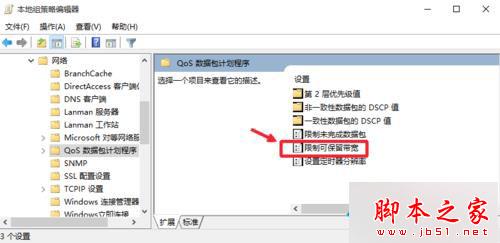
5、了解具體的規則,默認是未配置的狀態;
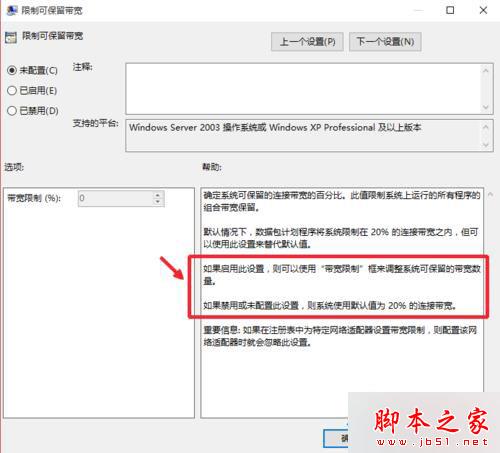
6、選擇啟用,然後這裡下方限制這裡設置為O,然後點擊下方的確定按鈕,完成。
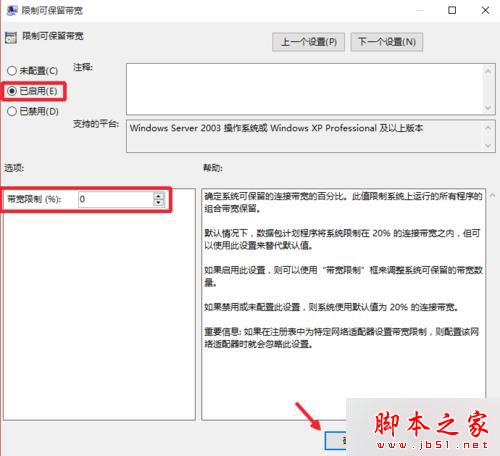
以上就是對Windows10解除網速限制的設置教程的介紹,有此需要的朋友可以按照上述的方法進行設置來提高上網速度。